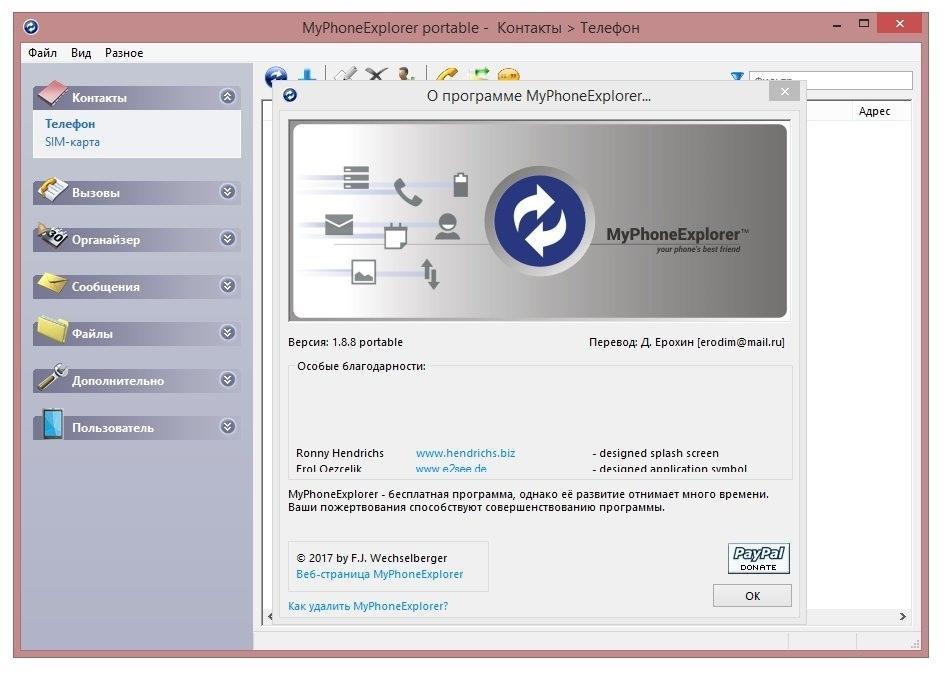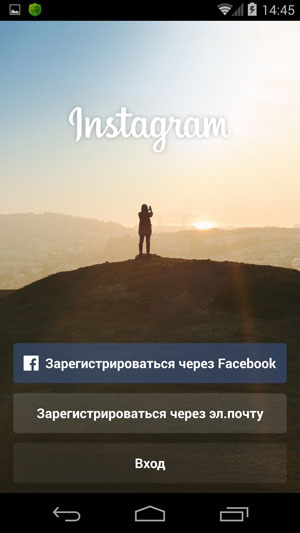Регистрация в viber через телефон
Содержание:
Как зарегистрироваться в Viber с компьютера?
Но, мы ведь хотим регистрировать и использовать Viber с компьютера, а значит нам еще необходимо установить на компьютер андроид эмулятор. В интернете можно найти огромное их количество. При этом демонстрацию процесса регистрации Вайбера с компьютера я буду производить на эмуляторе Bluestacks, так как говорят что он наиболее стабильно работает и с ним меньше всего проблем, да и бесплатная она.
Установка эмулятора андроид — Bluestacks
После скачивания инсталятора BlueStacks-Installer.exe на компьютер его необходимо запустить двойным кликом мышки. Далее руководствуясь инструкциями установщика просто нажать «Установить», по пути изменив при желании диск на который будет произведена установка программы.
По завершению установки BlueStacks программа предложит пройти краткую инструкцию по использованию и возможностям. Если интересно — просматриваем. Если нет — закрываем на крестик в правом верхнем углу.
Дальше нам необходимо провести базовую настройку своего виртуального андроида. Делается это также просто по шагам — запрещаем или разрешаем использовать гео данные, выбираем язык операционной системы и подключаем аккаунт Google вводом почты и пароля к своему аккаунту. Конечно, есть смысл использовать новый аккаунт в Google в который предварительно подгрузить номера телефонов на которые будет делаться рассылка через Viber. Но, на регистарцию в Вайбер впринципе наличие контактов не повлияет (их можно будет добавить и позже).
Установка Viber на BlueStacks
Когда у нас уже установлен эмулятор андроида, можно зайти в нем в Play Market Google и там в поисковую строку ввести Viber. Первое приложение, которое будет найдено — это наш Вайбер, ради которого мы и затеяли весь этот процесс. Кликаем на него, нажимаем установить, соглашаемся с условиями использования и ожидаем завершения установки.
Теперь у нас Вайбер установлен на нашем виртуальном андроиде. Мы можем вернуться на вкладку Все приложения в программе BlueStacks и там найти иконку Viber. Кликаем по ней, чтобы запустить приложение. И вот после запуска нам придется ввести номер телефона, на который придет СМС сообщение. Вспоминаем, что sms-reg.com выдал нам виртуальный номер телефона — как раз его и указываем мы в приложении Viber, которое установлено на эмуляторе BlueStacks, но не забываем сообщить сервису приема СМС, что Вайбер отправил код активации — для этого после использования номера необходимо нажать на кнопку «Готов» возле номера телефона.
Ожидаем несколько минут, пока придет СМС сообщение от Вайбера в личный кабинет sms-reg.com и как только код пришел — копируем его и вводим в приложение Viber. И после успешной активации не забываем кликнуть по кнопке «Верно» в личном кабинете сервиса СМС-активаций чтобы завершить работу с данным номером телефона. Собственно на этом процесс регистрации заканчивается — мы зарегистрировали Вайбер без телефона с нашего компьютера с помощью виртуального номера телефона и эмулятора андроида. Но, наверно хочется все таки использовать полноценную программу для компьютера, и не запускать постоянно BlueStacks? В таком случае читаем дальше.
Как использовать мессенджер
Такая сложная программа, как мессенджер со сквозным шифрованием информации, не может быть описана парой слов.
Пользователи Вайбера вступают в групповые чаты, сообщества, конференции, обсуждают личные вопросы и деловые дела.
Чаще всего программу используют для личных переписок и участия в секретных чатах, к которым никто больше не имеет доступа.
Настройка аккаунта
Хотя мессенджером можно пользоваться и без дополнительной настройки, лучше ее выполнить. Для этого:
- Откройте Вайбер, если ранее не выполнялась настройка аккаунта.
- Загрузите фотографии, чтобы вас можно было узнать. Если вы ранее пользовались социальными сетями, можно нажать на «Импортировать из Facebook», либо «Импортировать из VK».
- Затем телефон попросит своего владельца указать дату рождения. Это надо, чтобы ограничить его в получении контента для взрослых, если пользователь Вайбера слишком молод.
- Программа запросит разрешение на доступ к файловой системе. Дайте его.
- Теперь телефон попросит доступ к съемке на камеру. Дайте и его тоже, если хотите передавать видеоинформацию.
- Разрешение на запись звука необходимо для передачи аудио.
- Далее телефон спросит у пользователя Вайбера разрешение определять его местоположение.
Теперь программа полностью готова к использованию, можно приступать к использованию мессенджера.
Добавление и удаление контактов
Пользователи мессенджера легко могут добавить контакт. Для этого:
- Запустите мессенджер, нажмите на кнопку «Еще» в правом нижнем углу;
- Нажмите на кнопку «Добавить контакт»;
- Выберете способ: самостоятельно напечатать номер телефона, либо сканировать QR-код;
- Нажмите кнопку «Готово».
Теперь контакт добавлен в телефон.
Отправка сообщений
Большинство пользователей мессенджера использует его для отправки сообщений. Для этого:
- Запустите мессенджер на телефоне;
- Нажмите на значок сообщения в правом нижнем углу;
- Нажмите на контакт, которому хотите написать;
- Напишите сообщение в открывшуюся форму.
Как видите, написать сообщение очень просто!
Отправка медиафайлов
Если вы предоставили доступ к файловой системе, камере и дали другие возможности, функционал мессенджера расширяется. В частности, можно отсылать фото и видео.
В существующем разговоре нажмите на значок картинки, чтобы увидеть все возможные изображения. Нажмите на то, которое хотите отправить. Всего за раз можно отослать до 10 картинок.
С видео все аналогично, только нажать надо на значок камеры.
Звонки
Чтобы позвонить собеседнику, достаточно найти контакт, нажать на значок телефона или камеры. В первом случае можно поговорить голосом, во втором — передать видео. Нажимать на значки можно в начатых чатах.
Для завершения разговора тапните по экрану, а потом нажмите на завершение разговора.
Создание чатов и сообществ
Чтобы начать чат надо зайти в контакты, а потом выбрать собеседника. Теперь надо нажать на «Беспл. сообщение» и начать разговор.
Чатами пользоваться очень просто, это почти ничем не отличается от переписок в других сервисах.
Регистрация в Вибере
Если вы хотите общаться с восьмисотмиллионной публикой Вайбера, вам необходимо как можно быстрее пройти в Viber регистрацию! После быстрого скачивания и установки мессенджера вам потребуется еще пару минут для окончания процесса авторизации в этой популярной системе.
Что нужно сделать перед регистрацией?
Итак, перед тем, как зарегистрироваться в Viber, вы должны скачать нужный дистрибутив (файл, обладающий отличиями от других подобных установочных файлов и предназначенный для какого-то конкретного устройства (например, для смартфона на Андроиде или для ноутбука).
Чтобы скачать нужный файл, зайдите в магазин приложений:
- для Android — это Play Market,
- для IOS (IPhone) — это AppStore (Apple Store) или itunes.apple.com,
- для Виндоус-телефонов — это Windows Store, в интернете расположенный по адресу microsoftstore.com/store/msru/ru_RU/home,
- для устройств Блэкбэрри — это Blackberry World (blackberry.com).
Для компьютеров и ноутбуков, которые управляются системой Виндоус, а также для Макбуков найдется раздел на сайте. Его адрес для русскоязычного интерфейса: viber.com/ru.
Если вы решите сначала провести регистрацию в Вибере через компьютер, вы увидите в первом же окне установки сообщение на экране вашего монитора: «Для активации Viber на компьютере сначала установите Viber на мобильном телефоне». Поэтому, как вы уже поняли, при первой регистрации без телефона с работающей sim-картой не обойтись, а Viber на компьютер можно устанавливать после регистрации с помощью вашего смартфона.
Для первой регистрации:
- Откройте скачанный файл.
- Нажмите «Разрешить» («Принять»), когда у вас спросят, можно ли устройству определять ваше местоположение.
- В следующем окне выберите страну, к которой привязан номер, и введите номер вашего мобильного телефона без международного кода.
- Подтвердите свои действия.
- Подождите, пока не придет СМС.
- Посмотрите, какой код указан в пришедшем сообщении — его нужно записать без ошибок на кусочке бумаги или запомнить.
- Введите код в поле, которое появится у вас в процессе установки, и нажмите «Вход в Viber».
Чтобы ввести правильный код, у вас есть три попытки, иначе возможность регистрации аккаунта будет заблокирована на сутки.
Если после нескольких часов ожидания код так и не пришел (хотя должен приходить гораздо быстрее, можно подождать на всякий случай дольше) и ваш новый аккаунт не регистрируется, проверьте, не находитесь ли вы в роуминге и есть ли вообще на телефоне сеть. После этого (если все нормально, а код не приходит все равно) у вас есть вариант сделать голосовую регистрацию (активацию) Вайбера.
Чтобы зарегистрировать аккаунт через функцию автоматического перезвона, нужно:
Чем отличаются Вибер и Ватсап
- Приготовить предварительно ручку и бумагу, чтобы можно было быстро записать тот код, который вам будет продиктован. Если вы не успеете это сделать, придется ждать сутки (24 часа) до следующей такой возможности.
- Нажмите на «Нет кода?» или «Не приходит код?» и ждите.
- Когда вам позвонят, возьмите трубку и внимательно выслушайте все цифры кода активации, чтобы тут же их записать.
Вторичная регистрация
Если вам хотелось бы воспользоваться Вайбером на компьютере или ноутбуке, чтобы просматривать сообщения и фото на большом экране, можно сделать еще одну регистрацию — на ПК. Итак:
- Убедитесь, что Вайбер уже успешно установлен на ваш телефон.
- Скачайте дистрибутив (версия для компьютера называется «десктоп») для вашей операционной системы с официального сайта.
- Откройте объект двойным щелчком.
- Когда начнется установка, программа задаст вам вопрос, используете ли вы уже этот мессенджер на своем смартфоне. Ответьте положительно и введите номер телефона, на который зарегистрирован аккаунт Вайбера.
Зарегистрируйтесь в Вайбере по номеру телефона и общайтесь бесплатно! Тут есть поддержка голосовых и видеозвонков, а также возможность создания групп (о группах подробнее можно прочитать здесь)!
Как создать группу на Андроиде
Если вы впервые столкнулись с заданием создать группу, назвать ее и пригласить участников, то ниже представлена инструкция, выполняете ее пошагово для устройств, работающих на платформе Андроид.
Запуск и авторизация
Начать нужно с настройки и регистрации в приложении. Сначала скачайте приложение Viber из магазина телефона Play Market, дождитесь, пока мессенджер закачается и автоматически установится. Теперь запускаете Вайбер и проходите процесс авторизации. Он заключается в выборе страны и указании номера мобильного телефона, за которым будет закреплен Вайбер. Подтверждаете номер телефона и входите в главное меню программы. При последующих входах в приложение проходить процесс авторизации не требуется.
Создание группы
Когда приложение будет настроено, можете создать группу в Вайбере. Ниже представлен последовательный алгоритм действий:
- Заходите в Вайбер и внизу на панели инструментов нажимаете на «Чаты».
- Справа внизу появится кнопка создания нового чата, кликаете по ней.
- В открывшейся странице будут предложены доступные действия, выбираете «Новая группа».
В доступных действиях также высветится кнопка «Создать сообщество». Не перепутайте, так как это две разные опции и работа группы отличается от сообщества.
Выполнив такие несложные действия, вы сможете так быстро создать группу в Вайбере. Вы будете наделены правами администратора, соответственно в последующем вносить изменения в информацию и работу группы. Другие участниками под вашим именем увидят, что именно вы являетесь администратором. При необходимости вы можете выбрать из списка контактов себе помощника и также наделить его правами администратора.
Кроме основного, также есть и другой способ так же легко открыть группу:
- После запуска Вайбера нажмите на одного из участников, с кем у вас уже есть переписка и войдите в нее.
- После в правом верхнем углу нажмите на кнопку функций (вертикальное троеточие) и выберите «Создать группу с участником».
- Когда группа уже будет создана, можете присоединить к ней других пользователей.
Далее вам останется придумать название группы, присвоить ей картинку, отрегулировать настройки, а только потом можете добавлять участников. Не стоит игнорировать данные требования, так как они создают настроение в группе и поддерживают ее цель создания. Чтобы проделать эти этапы, вверху возле слова «Группа» в конце будут три точки, обозначающие настройку. Нажимаете на них, далее выбираете «Информация» и вносите соответствующие изменения – название, заставка, фон чата, регулировка уведомлений, прочее.
Выбор контактов
Когда настройка группы будет закончена, останется только добавить контакты. Сделать это очень просто. Заходите в созданную группу, рядом с ее названием вверху будет нарисован человечек со знаком плюс. Именно эта кнопка и обозначает «Добавить участника». Вы нажимаете на нее, далее открывается весь список доступных пользователей Вайбер из вашей телефонной книги и от вас требуется только по нему кликнуть, после чего появится галочка над его фото. Листаете вниз список и поочередно всех добавляете. Когда список закончится, внизу нажимаете на кнопку «Готово». Через секунду всем приглашенным рассылается уведомление о вступлении в группу.
Как зарегистрироваться в viber без телефона?
Как зарегистрироваться в viber без телефона?
К сожалению в настоящее время возможность регистрации программы по передачи сообщений, под названием Вайбер зарегистрировать без компьютера не получится, такие условия создали разработчики данной программы. Поэтому, если вы хотите работать в вайбер на компьютере, вам потребуется телефон.
Телефон при регистрации приложения потребуется обязательно. Вам же не обязательно данный номер самостоятельно использовать, попросите у знакомых и близких, объясните ситуацию, они не откажут вам помочь.
У вайбера всегда привязка к номеру телефона, даже если вы установите его на комп надо будет ввести код подтверждения, который присылают смс на номер. При этом на телефоне вайбер уде должен быть установлен.
Без телефона установка Vibera невозможна. К сожалению, в Вашем случае установить Вайбер на компьютер без смартфона не получится, поскольку программа привязывается к номеру телефона (только так можно зарегистрироваться). Даже при установке на компьютер, необходим код, который должен придти на телефон, на котором уже установлен Вайбер.
Думаю,что если нет современного телефона,то можно всегда попросить его у своих друзей на время и вставить свою симку,подтвердить регистрацию,так как в вибере происходит активация именно через смску,а соответственно и привязку телефона и все,регистрация завершена.
Зарегистрироваться в viber без номера мобильного телефона не получится, так как приложение жестко привязано к номеру телефона, это своего рода логин по которому система различает пользователей. Поэтому при регистрации необходимо указать номер телефона, а затем подтвердить его введя в специальное поле код подтверждения которое вам вышлют на указанный номер.
Чтобы не использовать собственный номер телефона, вы можете зарегистрировать аккаунт в Вайбер на виртуальный номер. Есть множество сервисов, которые предоставляют бесплатные функции приема СМС, но их использовать я не рекомендую, так как высока вероятность, что все они уже использованы для Вайбера. Купите виртуальный номер и регистрируйтесь.
А так без номера никак — его запрашивают сразу при регистрации:
Ох не простой этот viber. Без телефона сейчас есть возможность зарегистрироваться. Однако подтвердить аккаунт нужно обязательно через телефон. Так вайбер плотно привязываться к вашему номеру. Так что зарегистрироваться на компьютере можно, но без телефона нельзя
Проблема установки приложения viber на компьютер состоит в том, что для этого требуется предварительно установить данное приложение на смартфон. Поэтому придтся взять у кого-нибудь из знакомых телефон, вставить свою сим-карту и зарегистрировать аккаунт в viber, а затем осуществить регистрацию на компьютере. После этого можно отключить интернет на телефоне и удалить с него viber.
Но тут есть одна неприятная вещь. Я таким образом хотел зарегистрировать два аккаунта на разные симки на одном смартфоне. Зарегистрировав первый аккаунт на телефоне и компьютере, я убрал интернет и удалил приложение с мобильного. Но когда я поменял симку и зарегистрировал второй аккаунт, приложение на компе сразу же перестало работать. Честно говоря, не совсем понятно, почему это произошло, складывается впечатление, что приложение каким-то образом запомнило мой телефон и удалило связанный с ним первый аккаунт. Так что это может создать проблему, если ваш друг решит тоже установить себе viber.
Второй способ установки viber на компьютер без телефона — это использование эмулятора ОС Андроид. На нм вы устанавливаете мобильное приложение, как на обычном телефоне, а затем скачиваете и активируете приложение для компьютера.
Программу для связи — Viber, можно установить на компьютер, но с обязательной регистрацией со сматрфона. Дело в том, что для регистрации в программе, необходим телефонный номер, а произвести эту самую регистрацию можно только на телефоне, где поддерживается данная программа, тем более, что устанавливая Вайбер на компьютер, нужно будет ввести код из смс, а оно придет только на зарегистрированный в программе телефон.
info-4all.ru
Как создать профиль на компьютере?
Чтобы зарегистрироваться в Вибере на компьютере, вам потребуется выполнить практически такие же действия, как и в предыдущей инструкции. НО: учтите, что пользование мессенджером в таком формате возможно лишь в том случае, если он уже установлен на мобильном девайсе. (То есть без телефона на ПК создать аккаунт не получится.)
2. Щёлкните кнопку «Загрузить Viber».
3. Запустите с правами администратора загруженный инсталлятор.
Viber – это необычайно популярный сервис. Программный продукт устанавливается на мобильные и стационарные устройства. Скачать утилиту можно совершенно бесплатно. Главное требование – иметь постоянное соединение с интернетом.
Разработчики Viber постарались создать такое приложение, которое подарит безграничные возможности для общения с абонентами, установившими эту утилиту на Android или ПК. Звонить и переписываться можно в любое удобное время. Программа позволяет общаться в любое время, в любой точке планеты.
Посредством этого сервиса можно не только отправлять текстовые сообщения, но также делиться фотографиями, обмениваться видеороликами и прочим медиаконтентом. Услуга эта является бесплатной. Именно поэтому софт пользуется такой популярностью, что заставляет серьезно понервничать операторов мобильной связи.
Регистрация в Viber
Пользоваться этим сервисом могут любые абоненты. Достаточно скачать приложение на Android или ПК. Мгновенная установка произойдет без участия пользователей. Необходимо лишь указать на какое устройство совершается установка. Этот многофункциональный программный продукт скачали миллионы пользователей со всего мира. Универсальная утилита открывает новые возможности в общении.
Процедура регистрации также проста. Пользователю необходимо указать некоторые данные в момент первого запуска. В обязательном порядке вписывается местоположение и номер мобильного телефона без знака «+» и кода страны, поскольку сервис привязывается именно к этим данным. После на указанный номер приходит сообщение, с помощью которого будет проведена активация созданной учетной записи.
Полученный код активации необходимо вписать в соответствующую строку. Если возникли вопросы о процессе активации, то можно уточнить все моменты, перейдя по указанной ссылке. Также есть возможность выполнить активацию голосовым способом. То есть пользователю не нужно будет ничего заполнять, а просто связаться с оператором и продиктовать все запрашиваемые данные. Выполнить это можно, если войти в настройки приложения.
После звонка робот сразу же сообщит код, состоящий из 4- символов. Для завершения регистрации его необходимо ввести в соответствующее окошко. После этого можно смело открывать собственную учетную запись. Необходимо выбрать аватарку из собственной галереи.
После этого проверяем всех абонентов, кому можно звонить и отправлять сообщения. Если какого-то абонента нет в этом списке, то приглашаем его. Отправляем запрос и ждем, пока он скачает Viber и пройдет регистрацию. После этого придет оповещение о появлении нового абонента, которому можно отныне звонить и писать совершенно бесплатно.
Функционал программы
Утилита является отличным средством, благодаря которому удается совершенно бесплатно быть всегда на связи с любыми людьми. Приложение не ставит перед пользователями ограничения. Viber содержит достаточно много смайлов и стикеров, которые также можно отправлять в сообщениях. Некоторые из них являются бесплатными, а за другие придется заплатить.
В этой программе можно отправлять в одном сообщении 10 фотографий. Утилита позволяет создавать чаты с несколькими абонентами. Таким образом, можно коллективно общаться сразу с несколькими пользователями. Приложение является одним из лучших в настоящее время.
Сложно даже представить, что с Viber очень просто звонить в любую точку земного шара. При этом поддерживается довольно высокое качество связи. Достаточно обеспечить подключение к интернету и можно бесплатно общаться.
Возможные проблемы
Проблемы с регистрацией в Вайбере.
При создании аккаунта может возникнуть проблема с верификацией, то есть не придет СМС с кодом.
В данном случае либо вы ввели свой номер неправильно (обратите внимание, он вводится в десятизначном формате), либо возникли проблемы с мобильной связью. Здесь поможет ожидание
При длительной задержке СМС ни в коем случае не следует проходить повторную регистрацию (создавать все записи заново), так как система фиксирует перво-начальные данные, а пройти авторизацию можно только один раз в сутки.
Чрезмерное количество попыток введения номера мобильного телефона может окончиться тем, что он попадет в черный список, как спамер. Но если такое прои-зошло, то для регистрации позволено использовать другой номер активной SIM-карты. Еще можно попробовать вместо СМС запросить обратный звонок (код продиктует автоответчик).
Активация кода в режиме роуминга
Возможно, вы по какой-либо причине находитесь за рубежом, тогда необходимо будет временно включить режим роуминга.
Для смартфонов и планшетов с ОС Андроид:
войдите в меню настроек своего гаджета, нажмите пункт «Настройки Android», («Android Settings»);
выберите «Мобильные сети» («Mobile Networks»), «Включить роуминг данных» («Enable Data Roaming»).
На айфоне:
- нужно войти в меню настроек, выбрать пункт «Сотовая связь»;
- проверьте подключение голосовой связи и сообщений;
- пройдите стандартную процедуру авторизации.
Что делать, когда код введен неправильно
Для активации аккаунта дается всего три попытки. После того, как второй раз ввели код неверно, попробуйте заказать обратный звонок. Если вбить неправильное число третий раз, то повторить активацию аккаунта можно будет только через 24 часа.
Регистрация в Вайбер – процедура не сложная. Но требует максимальной внимательности и точности.
Детальная инструкция видна на видео: